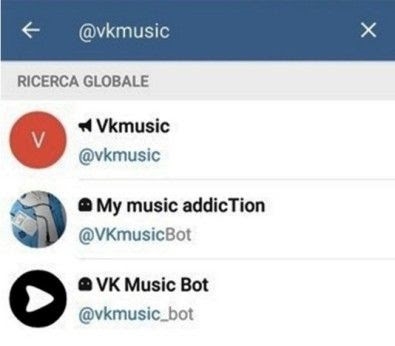ಎಕ್ಸೆಲ್ನಲ್ಲಿ ಕೆಲಸ ಮಾಡುವಾಗ, ಹಾಳೆ ರಚನೆಯ ಮಹತ್ವದ ಭಾಗವನ್ನು ಲೆಕ್ಕಹಾಕಲು ಸರಳವಾಗಿ ಬಳಸಲಾಗುತ್ತದೆ ಮತ್ತು ಬಳಕೆದಾರರಿಗೆ ಮಾಹಿತಿ ಲೋಡ್ ಹೊಂದುವುದಿಲ್ಲವಾದ ಪರಿಸ್ಥಿತಿಯನ್ನು ಎದುರಿಸಲು ಇದು ಹೆಚ್ಚಾಗಿ ಸಾಧ್ಯ. ಅಂತಹ ಮಾಹಿತಿಯು ಮಾತ್ರ ನಡೆಯುತ್ತದೆ ಮತ್ತು ಗಮನವನ್ನು ಕೇಂದ್ರೀಕರಿಸುತ್ತದೆ. ಹೆಚ್ಚುವರಿಯಾಗಿ, ಬಳಕೆದಾರನು ಆಕಸ್ಮಿಕವಾಗಿ ಅವರ ರಚನೆಯನ್ನು ಉಲ್ಲಂಘಿಸಿದರೆ, ಅದು ಡಾಕ್ಯುಮೆಂಟ್ನಲ್ಲಿರುವ ಲೆಕ್ಕಾಚಾರಗಳ ಸಂಪೂರ್ಣ ಚಕ್ರವನ್ನು ಉಲ್ಲಂಘನೆಗೆ ಕಾರಣವಾಗಬಹುದು. ಆದ್ದರಿಂದ, ಅಂತಹ ಸಾಲುಗಳು ಅಥವಾ ವೈಯಕ್ತಿಕ ಕೋಶಗಳನ್ನು ಮರೆಮಾಡುವುದು ಉತ್ತಮ. ಹೆಚ್ಚುವರಿಯಾಗಿ, ತಾತ್ಕಾಲಿಕವಾಗಿ ಅಗತ್ಯವಿಲ್ಲದ ಡೇಟಾವನ್ನು ನೀವು ಮರೆಮಾಡಬಹುದು, ಹಾಗಾಗಿ ಅವರು ಮಧ್ಯಪ್ರವೇಶಿಸುವುದಿಲ್ಲ. ಇದನ್ನು ಹೇಗೆ ಮಾಡಬಹುದೆಂದು ಕಂಡುಹಿಡಿಯೋಣ.
ಕನ್ಸೆಲ್ಮೆಂಟ್ ವಿಧಾನ
ನೀವು ಎಕ್ಸೆಲ್ ನಲ್ಲಿ ಹಲವಾರು ವಿಭಿನ್ನ ರೀತಿಗಳಲ್ಲಿ ಕೋಶಗಳನ್ನು ಮರೆಮಾಡಬಹುದು. ಪ್ರತಿಯೊಬ್ಬರ ಬಗ್ಗೆಯೂ ನಾವು ವಿವರವಾಗಿ ವಾಸಿಸುತ್ತೇವೆ, ಆದ್ದರಿಂದ ನಿರ್ದಿಷ್ಟ ಸಂದರ್ಭವನ್ನು ಬಳಸಲು ಬಳಕೆದಾರನು ಯಾವ ಪರಿಸ್ಥಿತಿಯಲ್ಲಿ ಹೆಚ್ಚು ಅನುಕೂಲಕರವಾಗಿದೆ ಎಂಬುದನ್ನು ಅರ್ಥಮಾಡಿಕೊಳ್ಳಬಹುದು.
ವಿಧಾನ 1: ಗುಂಪು
ಐಟಂಗಳನ್ನು ಮರೆಮಾಡಲು ಅತ್ಯಂತ ಜನಪ್ರಿಯ ಮಾರ್ಗಗಳಲ್ಲಿ ಒಂದಾಗಿದೆ ಅವುಗಳನ್ನು ಗುಂಪು ಮಾಡುವುದು.
- ಹಾಳೆಯ ಸಾಲುಗಳನ್ನು ಆಯ್ಕೆ ಮಾಡಿ, ಅದನ್ನು ಗುಂಪು ಮಾಡಬೇಕಾಗಿರುತ್ತದೆ, ನಂತರ ಮರೆಮಾಡಿ. ಸಂಪೂರ್ಣ ರೇಖೆಯನ್ನು ಆಯ್ಕೆ ಮಾಡುವುದು ಅನಿವಾರ್ಯವಲ್ಲ, ಆದರೆ ನೀವು ಗುಂಪುಗಳ ಸಾಲಿನಲ್ಲಿ ಒಂದೇ ಸೆಲ್ ಅನ್ನು ಗುರುತಿಸಬಹುದು. ಮುಂದೆ, ಟ್ಯಾಬ್ಗೆ ಹೋಗಿ "ಡೇಟಾ". ಬ್ಲಾಕ್ನಲ್ಲಿ "ರಚನೆ"ಇದು ಉಪಕರಣಗಳ ರಿಬ್ಬನ್ನಲ್ಲಿ ಇದೆ, ಗುಂಡಿಯನ್ನು ಕ್ಲಿಕ್ ಮಾಡಿ "ಗುಂಪು".
- ಒಂದು ಸಣ್ಣ ವಿಂಡೋ ತೆರೆಯುತ್ತದೆ, ನಿರ್ದಿಷ್ಟವಾಗಿ ಗುಂಪು ಮಾಡಬೇಕಾದದ್ದು ಆಯ್ಕೆ ಮಾಡಲು: ಸಾಲುಗಳು ಅಥವಾ ಕಾಲಮ್ಗಳು. ನಾವು ನಿಖರವಾಗಿ ಸಾಲುಗಳನ್ನು ಗುಂಪು ಮಾಡಬೇಕಾಗಿರುವುದರಿಂದ, ನಾವು ಸೆಟ್ಟಿಂಗ್ಗಳಲ್ಲಿ ಯಾವುದೇ ಬದಲಾವಣೆಗಳನ್ನು ಮಾಡುವುದಿಲ್ಲ, ಏಕೆಂದರೆ ನಾವು ಅಗತ್ಯವಿರುವ ಸ್ಥಾನಕ್ಕೆ ಡೀಫಾಲ್ಟ್ ಸ್ವಿಚ್ ಅನ್ನು ಹೊಂದಿಸಲಾಗಿದೆ. ನಾವು ಗುಂಡಿಯನ್ನು ಒತ್ತಿ "ಸರಿ".
- ಅದರ ನಂತರ ಒಂದು ಗುಂಪು ರಚನೆಯಾಗುತ್ತದೆ. ಅದರಲ್ಲಿರುವ ಡೇಟಾವನ್ನು ಮರೆಮಾಡಲು, ಸಂಕೇತದ ರೂಪದಲ್ಲಿರುವ ಐಕಾನ್ ಅನ್ನು ಕ್ಲಿಕ್ ಮಾಡಿ "ಮೈನಸ್". ಇದು ಲಂಬ ನಿರ್ದೇಶಾಂಕ ಫಲಕದ ಎಡಭಾಗದಲ್ಲಿದೆ.
- ನೀವು ನೋಡುವಂತೆ, ಸಾಲುಗಳನ್ನು ಮರೆಮಾಡಲಾಗಿದೆ. ಅವುಗಳನ್ನು ಮತ್ತೆ ತೋರಿಸಲು, ನೀವು ಸೈನ್ ಕ್ಲಿಕ್ ಮಾಡಬೇಕಾಗುತ್ತದೆ ಪ್ಲಸ್.




ಪಾಠ: ಎಕ್ಸೆಲ್ನಲ್ಲಿ ಗುಂಪು ಮಾಡುವಿಕೆ ಹೇಗೆ
ವಿಧಾನ 2: ಸೆಲ್ ಓವರ್ಟೆಟನಿಂಗ್
ಜೀವಕೋಶಗಳ ವಿಷಯಗಳನ್ನು ಮರೆಮಾಡಲು ಅತ್ಯಂತ ಅರ್ಥಗರ್ಭಿತ ಮಾರ್ಗವೆಂದರೆ ಬಹುಶಃ ರೇಖೆಯ ಗಡಿಗಳನ್ನು ಎಳೆಯುತ್ತದೆ.
- ಕರ್ಸರ್ ಅನ್ನು ಲಂಬ ಕೊಆರ್ಡಿನೇಟ್ ಪ್ಯಾನೆಲ್ನಲ್ಲಿ ಇರಿಸಿ, ಅಲ್ಲಿ ಲೈನ್ ಸಂಖ್ಯೆಗಳನ್ನು ಗುರುತಿಸಲಾಗುತ್ತದೆ, ಆ ರೇಖೆಯ ಕೆಳಗಿನ ಗಡಿಯಲ್ಲಿ, ನಾವು ಮರೆಮಾಡಲು ಬಯಸುವ ವಿಷಯ. ಈ ಸಂದರ್ಭದಲ್ಲಿ, ಕರ್ಸರ್ ಅನ್ನು ಡಬಲ್ ಪಾಯಿಂಟರ್ನೊಂದಿಗೆ ಕ್ರಾಸ್-ಆಕಾರದ ಐಕಾನ್ ಆಗಿ ಪರಿವರ್ತಿಸಬೇಕು, ಅದನ್ನು ಅಪ್ ಮತ್ತು ಡೌನ್ ನಿರ್ದೇಶಿಸಲಾಗುತ್ತದೆ. ನಂತರ ನಾವು ಎಡ ಮೌಸ್ ಗುಂಡಿಯನ್ನು ಒತ್ತಿಹಿಡಿಯಿರಿ ಮತ್ತು ರೇಖೆಯ ಹತ್ತಿರವಿರುವ ಕೆಳ ಮತ್ತು ಮೇಲಿನ ಗಡಿರೇಖೆಗಳವರೆಗೆ ಪಾಯಿಂಟರ್ ಅನ್ನು ಮೇಲಕ್ಕೆ ಎಳೆಯಿರಿ.
- ಸ್ಟ್ರಿಂಗ್ ಅನ್ನು ಮರೆಮಾಡಲಾಗಿದೆ.


ವಿಧಾನ 3: ಗುಂಪನ್ನು ಎಳೆಯುವ ಮೂಲಕ ಕೋಶಗಳನ್ನು ಮರೆಮಾಡಲಾಗುತ್ತಿದೆ
ಈ ವಿಧಾನದಿಂದ ನೀವು ಅನೇಕ ಅಂಶಗಳನ್ನು ಒಂದೇ ಬಾರಿಗೆ ಮರೆಮಾಡಲು ಬಯಸಿದಲ್ಲಿ, ನೀವು ಅವುಗಳನ್ನು ಮೊದಲು ಆರಿಸಬೇಕು.
- ಎಡ ಮೌಸ್ ಗುಂಡಿಯನ್ನು ಹಿಡಿದಿಟ್ಟುಕೊಳ್ಳಿ ಮತ್ತು ನಾವು ಮರೆಮಾಡಲು ಬಯಸುವ ಆ ಸಾಲುಗಳ ಸಮೂಹವನ್ನು ಲಂಬ ಫಲಕದಲ್ಲಿ ಆಯ್ಕೆ ಮಾಡಿ.

ಶ್ರೇಣಿಯು ದೊಡ್ಡದಾಗಿದ್ದರೆ, ಈ ಕೆಳಗಿನಂತೆ ಅಂಶಗಳನ್ನು ಆಯ್ಕೆ ಮಾಡಿ: ನಿರ್ದೇಶಾಂಕ ಫಲಕದಲ್ಲಿ ರಚನೆಯ ಮೊದಲ ಸಾಲಿನ ಸಂಖ್ಯೆಯ ಮೇಲೆ ಎಡ-ಕ್ಲಿಕ್ ಮಾಡಿ, ನಂತರ ಬಟನ್ ಒತ್ತಿಹಿಡಿಯಿರಿ ಶಿಫ್ಟ್ ಮತ್ತು ಗುರಿ ವ್ಯಾಪ್ತಿಯ ಕೊನೆಯ ಸಂಖ್ಯೆಯನ್ನು ಕ್ಲಿಕ್ ಮಾಡಿ.

ನೀವು ಹಲವಾರು ಪ್ರತ್ಯೇಕ ಸಾಲುಗಳನ್ನು ಆಯ್ಕೆ ಮಾಡಬಹುದು. ಇದನ್ನು ಮಾಡಲು, ಗುಂಡಿಯನ್ನು ಹಿಡಿದಿಟ್ಟುಕೊಳ್ಳುವಾಗ ಪ್ರತಿಯೊಂದನ್ನು ಎಡ ಮೌಸ್ ಗುಂಡಿಯೊಂದಿಗೆ ಕ್ಲಿಕ್ ಮಾಡಬೇಕು Ctrl.
- ನಾವು ಈ ಯಾವುದೇ ಸಾಲುಗಳ ಕೆಳಗಿನ ಗಡಿರೇಖೆಯಲ್ಲಿ ಕರ್ಸರ್ ಆಗುತ್ತೇವೆ ಮತ್ತು ಗಡಿಗಳನ್ನು ಮುಚ್ಚುವವರೆಗೂ ಅದನ್ನು ಎಳೆಯಿರಿ.
- ಇದು ನೀವು ಕೆಲಸ ಮಾಡುವ ರೇಖೆಯನ್ನು ಮಾತ್ರ ಮರೆಮಾಡುತ್ತದೆ, ಆದರೆ ಆಯ್ಕೆಮಾಡಿದ ಶ್ರೇಣಿಯ ಎಲ್ಲಾ ಸಾಲುಗಳು.



ವಿಧಾನ 4: ಸಂದರ್ಭ ಮೆನು
ಎರಡು ಹಿಂದಿನ ವಿಧಾನಗಳು, ಸಹಜವಾಗಿ, ಹೆಚ್ಚು ಅರ್ಥಗರ್ಭಿತ ಮತ್ತು ಬಳಸಲು ಸುಲಭವಾಗಿದೆ, ಆದರೆ ಅವುಗಳು ಸಂಪೂರ್ಣ ಸೆಲ್ ಅಡಗಣೆಯನ್ನು ಇನ್ನೂ ಒದಗಿಸುವುದಿಲ್ಲ. ಸಣ್ಣ ಜಾಗವನ್ನು ಯಾವಾಗಲೂ ಹಿಡಿದಿಟ್ಟುಕೊಳ್ಳುತ್ತದೆ, ಅದರಲ್ಲಿ ನೀವು ಸೆಲ್ ಅನ್ನು ಮತ್ತೆ ವಿಸ್ತರಿಸಬಹುದು. ಕಾಂಟೆಕ್ಸ್ಟ್ ಮೆನುವನ್ನು ಬಳಸಿಕೊಂಡು ನೀವು ಸಂಪೂರ್ಣವಾಗಿ ಸ್ಟ್ರಿಂಗ್ ಅನ್ನು ಮರೆಮಾಡಬಹುದು.
- ಮೇಲೆ ಚರ್ಚಿಸಲಾದ ಮೂರು ವಿಧಾನಗಳಲ್ಲಿ ಒಂದನ್ನು ಸಾಲುಗಳನ್ನು ಆಯ್ಕೆಮಾಡಿ:
- ಮೌಸ್ನೊಂದಿಗೆ ಮಾತ್ರ;
- ಕೀಲಿಯನ್ನು ಬಳಸಿ ಶಿಫ್ಟ್;
- ಕೀಲಿಯನ್ನು ಬಳಸಿ Ctrl.
- ಬಲ ಮೌಸ್ ಗುಂಡಿಯನ್ನು ಹೊಂದಿರುವ ಕಕ್ಷೆಗಳ ಲಂಬ ಪ್ರಮಾಣದ ಮೇಲೆ ಕ್ಲಿಕ್ ಮಾಡಿ. ಒಂದು ಸನ್ನಿವೇಶ ಮೆನು ಕಾಣಿಸಿಕೊಳ್ಳುತ್ತದೆ. ಐಟಂ ಗುರುತಿಸಿ "ಮರೆಮಾಡಿ".
- ಮೇಲಿನ ಕ್ರಮಗಳ ಕಾರಣ ಆಯ್ದ ಸಾಲುಗಳನ್ನು ಮರೆಮಾಡಲಾಗುವುದು.



ವಿಧಾನ 5: ಟೇಪ್ ಪರಿಕರಗಳು
ಉಪಕರಣ ರಿಬ್ಬನ್ ಮೇಲಿನ ಬಟನ್ ಅನ್ನು ಬಳಸಿಕೊಂಡು ನೀವು ಸಾಲುಗಳನ್ನು ಸಹ ಮರೆಮಾಡಬಹುದು.
- ಮರೆಮಾಡಲು ಅಗತ್ಯವಿರುವ ಸಾಲುಗಳಲ್ಲಿರುವ ಜೀವಕೋಶಗಳನ್ನು ಆಯ್ಕೆಮಾಡಿ. ಹಿಂದಿನ ವಿಧಾನಕ್ಕೆ ವ್ಯತಿರಿಕ್ತವಾಗಿ, ಸಂಪೂರ್ಣ ರೇಖೆಯನ್ನು ಆಯ್ಕೆ ಮಾಡುವುದು ಅನಿವಾರ್ಯವಲ್ಲ. ಟ್ಯಾಬ್ಗೆ ಹೋಗಿ "ಮುಖಪುಟ". ಟೂಲ್ಬಾರ್ನಲ್ಲಿ ಬಟನ್ ಕ್ಲಿಕ್ ಮಾಡಿ. "ಸ್ವರೂಪ"ಇದು ಬ್ಲಾಕ್ನಲ್ಲಿ ಇದೆ "ಜೀವಕೋಶಗಳು". ಚಾಲನೆಯಲ್ಲಿರುವ ಪಟ್ಟಿಯಲ್ಲಿ, ಗುಂಪಿನ ಒಂದೇ ಐಟಂನಲ್ಲಿ ಕರ್ಸರ್ ಮೇಲಿದ್ದು. "ಗೋಚರತೆ" - "ಮರೆಮಾಡಿ ಅಥವಾ ಪ್ರದರ್ಶಿಸು". ಹೆಚ್ಚುವರಿ ಮೆನುವಿನಲ್ಲಿ, ಗುರಿಯನ್ನು ಪೂರೈಸಲು ಅಗತ್ಯವಿರುವ ಐಟಂ ಅನ್ನು ಆಯ್ಕೆಮಾಡಿ - "ಸಾಲುಗಳನ್ನು ಮರೆಮಾಡಿ".
- ನಂತರ, ಮೊದಲ ಪ್ಯಾರಾಗ್ರಾಫ್ನಲ್ಲಿ ಆಯ್ದ ಕೋಶಗಳನ್ನು ಹೊಂದಿರುವ ಎಲ್ಲ ಸಾಲುಗಳನ್ನು ಮರೆಮಾಡಲಾಗುತ್ತದೆ.

ವಿಧಾನ 6: ಫಿಲ್ಟರಿಂಗ್
ಶೀಟ್ನಿಂದ ಭವಿಷ್ಯದಲ್ಲಿ ಅಗತ್ಯವಿಲ್ಲದ ವಿಷಯವನ್ನು ಮರೆಮಾಡಲು, ಅದು ಹಸ್ತಕ್ಷೇಪ ಮಾಡುವುದಿಲ್ಲ, ನೀವು ಫಿಲ್ಟರಿಂಗ್ ಅನ್ನು ಅನ್ವಯಿಸಬಹುದು.
- ಸಂಪೂರ್ಣ ಕೋಷ್ಟಕವನ್ನು ಅಥವಾ ಅದರ ಕೋಶದಲ್ಲಿ ಒಂದನ್ನು ಆಯ್ಕೆಮಾಡಿ. ಟ್ಯಾಬ್ನಲ್ಲಿ "ಮುಖಪುಟ" ಐಕಾನ್ ಕ್ಲಿಕ್ ಮಾಡಿ "ವಿಂಗಡಿಸು ಮತ್ತು ಫಿಲ್ಟರ್"ಇದು ಉಪಕರಣಗಳ ಬ್ಲಾಕ್ನಲ್ಲಿ ಇದೆ ಸಂಪಾದನೆ. ನೀವು ಐಟಂ ಅನ್ನು ಎಲ್ಲಿ ಆರಿಸಿದರೆ ಅಲ್ಲಿ ಕ್ರಿಯೆಗಳ ಪಟ್ಟಿ ತೆರೆಯುತ್ತದೆ "ಫಿಲ್ಟರ್".

ನೀವು ಇಲ್ಲದಿದ್ದರೆ ಮಾಡಬಹುದು. ಟೇಬಲ್ ಅಥವಾ ಶಿರೋಲೇಖವನ್ನು ಆಯ್ಕೆ ಮಾಡಿದ ನಂತರ, ಟ್ಯಾಬ್ಗೆ ಹೋಗಿ. "ಡೇಟಾ". ಬಟನ್ ಮೇಲೆ ಕ್ಲಿಕ್ ಮಾಡಿ "ಫಿಲ್ಟರ್". ಇದು ಬ್ಲಾಕ್ನಲ್ಲಿರುವ ಟೇಪ್ನಲ್ಲಿದೆ. "ವಿಂಗಡಿಸು ಮತ್ತು ಫಿಲ್ಟರ್".
- ನೀವು ಬಳಸುವ ಎರಡು ಸೂಚಿಸಿದ ವಿಧಾನಗಳಲ್ಲಿ ಯಾವುದಾದರೂ, ಫಿಲ್ಟರಿಂಗ್ ಐಕಾನ್ ಮೇಜಿನ ಶಿರೋನಾಮೆಗಳಲ್ಲಿ ಕಾಣಿಸುತ್ತದೆ. ಇದು ಸಣ್ಣ ಕಪ್ಪು ತ್ರಿಕೋನವಾಗಿದೆ, ಕೋನೀಯ ಕೆಳಕ್ಕೆ. ನಾವು ಡೇಟಾವನ್ನು ಫಿಲ್ಟರ್ ಮಾಡುವ ಚಿಹ್ನೆಯನ್ನು ಒಳಗೊಂಡಿರುವ ಕಾಲಮ್ನಲ್ಲಿರುವ ಈ ಐಕಾನ್ ಅನ್ನು ನಾವು ಕ್ಲಿಕ್ ಮಾಡುತ್ತೇವೆ.
- ಫಿಲ್ಟರ್ ಮೆನು ತೆರೆಯುತ್ತದೆ. ಅಡಗಿಕೊಳ್ಳಲು ಉದ್ದೇಶಿಸಲಾದ ಸಾಲುಗಳಲ್ಲಿರುವ ಮೌಲ್ಯಗಳನ್ನು ನಾವು ಗುರುತಿಸುವುದಿಲ್ಲ. ನಂತರ ಬಟನ್ ಮೇಲೆ ಕ್ಲಿಕ್ ಮಾಡಿ "ಸರಿ".
- ಈ ಕ್ರಿಯೆಯ ನಂತರ, ನಾವು ಚೆಕ್ಮಾರ್ಕ್ಗಳನ್ನು ತೆಗೆದುಹಾಕಿರುವ ಮೌಲ್ಯಗಳು ಇರುವ ಎಲ್ಲಾ ಸಾಲುಗಳು ಫಿಲ್ಟರ್ ಸಹಾಯದಿಂದ ಮರೆಮಾಡಲ್ಪಡುತ್ತವೆ.




ಪಾಠ: ಎಕ್ಸೆಲ್ನಲ್ಲಿ ವಿಂಗಡಿಸಿ ಮತ್ತು ಫಿಲ್ಟರ್ ಡೇಟಾ
ವಿಧಾನ 7: ಮರೆಮಾಚುವ ಕೋಶಗಳು
ಈಗ ವೈಯಕ್ತಿಕ ಕೋಶಗಳನ್ನು ಹೇಗೆ ಅಡಗಿಸಬೇಕು ಎಂಬುದರ ಬಗ್ಗೆ ಮಾತನಾಡೋಣ. ನೈಸರ್ಗಿಕವಾಗಿ, ರೇಖೆಗಳನ್ನು ಅಥವಾ ಕಾಲಮ್ಗಳಾಗಿ ಅವುಗಳನ್ನು ಸಂಪೂರ್ಣವಾಗಿ ತೆಗೆದುಹಾಕಲು ಸಾಧ್ಯವಿಲ್ಲ, ಏಕೆಂದರೆ ಇದು ಡಾಕ್ಯುಮೆಂಟ್ ರಚನೆಯನ್ನು ಹಾಳುಮಾಡುತ್ತದೆ, ಆದರೆ ಇನ್ನೂ ಸಂಪೂರ್ಣವಾಗಿ ಅಂಶಗಳನ್ನು ಅಡಗಿಸದಿದ್ದಲ್ಲಿ, ಅವರ ವಿಷಯಗಳನ್ನು ಮರೆಮಾಡಲು ಒಂದು ಮಾರ್ಗವಿದೆ.
- ಮರೆಮಾಡಲು ಅಗತ್ಯವಿರುವ ಒಂದು ಅಥವಾ ಹೆಚ್ಚಿನ ಸೆಲ್ಗಳನ್ನು ಆಯ್ಕೆಮಾಡಿ. ಬಲ ಮೌಸ್ ಗುಂಡಿಯೊಂದಿಗೆ ಆಯ್ದ ತುಣುಕು ಕ್ಲಿಕ್ ಮಾಡಿ. ಸಂದರ್ಭ ಮೆನು ತೆರೆಯುತ್ತದೆ. ಅದರಲ್ಲಿ ಒಂದು ಐಟಂ ಅನ್ನು ಆಯ್ಕೆ ಮಾಡಿ "ಸೆಲ್ ಸ್ವರೂಪ ...".
- ಫಾರ್ಮ್ಯಾಟಿಂಗ್ ವಿಂಡೋ ಪ್ರಾರಂಭವಾಗುತ್ತದೆ. ನಾವು ಅವರ ಟ್ಯಾಬ್ಗೆ ಹೋಗಬೇಕು "ಸಂಖ್ಯೆ". ಮತ್ತಷ್ಟು ನಿಯತಾಂಕ ಬ್ಲಾಕ್ನಲ್ಲಿ "ಸಂಖ್ಯೆ ಸ್ವರೂಪಗಳು" ಆಯ್ಕೆ ಸ್ಥಾನವನ್ನು "ಎಲ್ಲಾ ಸ್ವರೂಪಗಳು". ಕ್ಷೇತ್ರದಲ್ಲಿ ವಿಂಡೋದ ಬಲ ಭಾಗದಲ್ಲಿ "ಪ್ರಕಾರ" ನಾವು ಕೆಳಗಿನ ಅಭಿವ್ಯಕ್ತಿ ಚಾಲನೆ:
;;;ನಾವು ಗುಂಡಿಯನ್ನು ಒತ್ತಿ "ಸರಿ" ನಮೂದಿಸಿದ ಸೆಟ್ಟಿಂಗ್ಗಳನ್ನು ಉಳಿಸಲು.
- ನೀವು ನೋಡಬಹುದು ಎಂದು, ಈ ನಂತರ, ಆಯ್ಕೆಮಾಡಿದ ಕೋಶಗಳಲ್ಲಿನ ಎಲ್ಲಾ ಡೇಟಾ ಕಣ್ಮರೆಯಾಯಿತು. ಆದರೆ ಅವರು ಕಣ್ಣಿಗೆ ಮಾತ್ರ ಕಣ್ಮರೆಯಾದರು ಮತ್ತು ವಾಸ್ತವವಾಗಿ ಅಲ್ಲಿಯೇ ಮುಂದುವರಿದರು. ಇದನ್ನು ಪರಿಶೀಲಿಸಲು, ಅವರು ಪ್ರದರ್ಶಿಸುವ ಸೂತ್ರ ಬಾರ್ ಅನ್ನು ನೋಡಿ. ನೀವು ಮತ್ತೊಮ್ಮೆ ಕೋಶಗಳಲ್ಲಿ ಡೇಟಾದ ಪ್ರದರ್ಶನವನ್ನು ಸಕ್ರಿಯಗೊಳಿಸಬೇಕಾದರೆ, ನೀವು ಮೊದಲು ಫಾರ್ಮಾಟ್ ಮಾಡುವ ವಿಂಡೋದ ಮೂಲಕ ಅವುಗಳಲ್ಲಿನ ಸ್ವರೂಪವನ್ನು ಬದಲಾಯಿಸಬೇಕಾಗುತ್ತದೆ.



ನೀವು ನೋಡಬಹುದು ಎಂದು, ನೀವು ಎಕ್ಸೆಲ್ ನಲ್ಲಿ ಸಾಲುಗಳನ್ನು ಮರೆಮಾಡಲು ಹಲವಾರು ವಿಭಿನ್ನ ಮಾರ್ಗಗಳಿವೆ. ಮತ್ತು ಅವುಗಳಲ್ಲಿ ಹೆಚ್ಚಿನವು ಸಂಪೂರ್ಣವಾಗಿ ವಿಭಿನ್ನ ತಂತ್ರಜ್ಞಾನಗಳನ್ನು ಬಳಸುತ್ತವೆ: ಫಿಲ್ಟರಿಂಗ್, ಗ್ರೂಪಿಂಗ್, ಜೀವಕೋಶಗಳ ಗಡಿಗಳನ್ನು ಬದಲಾಯಿಸುವುದು. ಆದ್ದರಿಂದ, ಸಮಸ್ಯೆಯನ್ನು ಪರಿಹರಿಸಲು ಬಳಕೆದಾರರಿಗೆ ಬಹಳ ವ್ಯಾಪಕ ಸಾಧನಗಳಿವೆ. ಅವರು ಒಂದು ನಿರ್ದಿಷ್ಟ ಸನ್ನಿವೇಶದಲ್ಲಿ ಹೆಚ್ಚು ಸೂಕ್ತವೆಂದು ಪರಿಗಣಿಸುವ ಆಯ್ಕೆಯನ್ನು ಅನ್ವಯಿಸಬಹುದು, ಮತ್ತು ಸ್ವತಃ ಹೆಚ್ಚು ಅನುಕೂಲಕರ ಮತ್ತು ಸುಲಭವಾಗುತ್ತದೆ. ಇದರ ಜೊತೆಗೆ, ಫಾರ್ಮಾಟ್ ಮಾಡುವ ಸಹಾಯದಿಂದ ಪ್ರತ್ಯೇಕ ಕೋಶಗಳ ವಿಷಯಗಳನ್ನು ಮರೆಮಾಡಲು ಸಾಧ್ಯವಿದೆ.